1: اتبع هذه الخطوات لضبط الإعدادات بشكل صحيح
الخطوة 1: انقر على رمز مكبر الصوت في شريط القوائم واختر إعدادات الصوت كما هو موضح في الصورة أدناه:
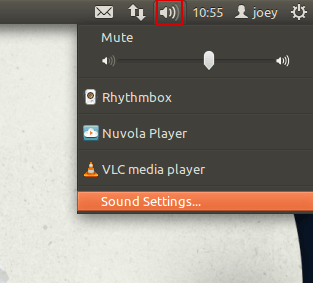
الخطوة 2: حدد علامة التبويب الإدخال (Input).
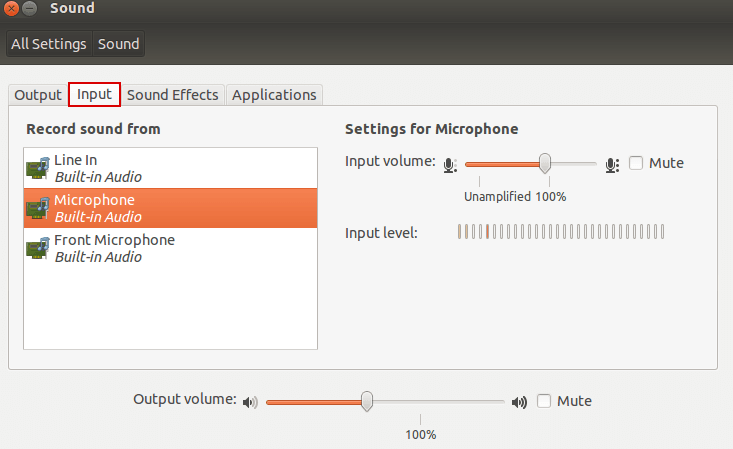
الخطوة 3: اختر الجهاز المناسب من تسجيل الصوت من (Record sound from).
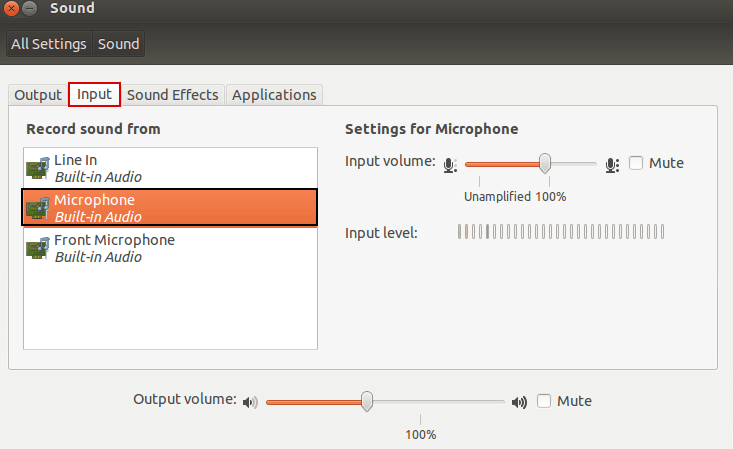
الخطوة 4: تأكد من أن الجهاز ليس مكتومًا.
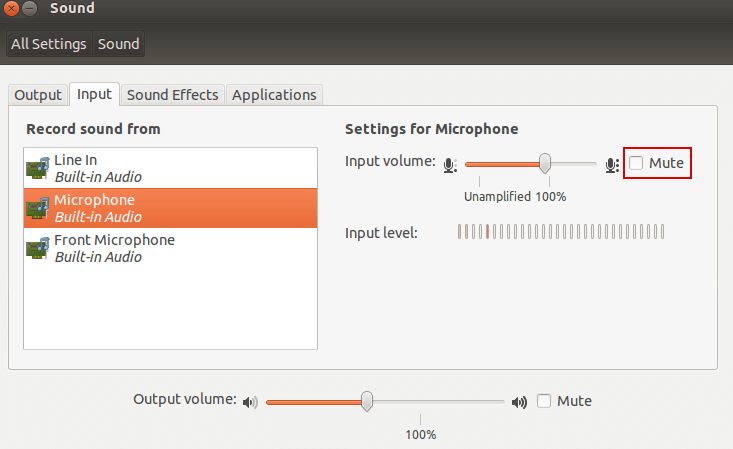
الخطوة 5: حاول التحدث في الميكروفون الخاص بك وابحث عن أشرطة برتقالية ترتفع أثناء التحدث (انظر الصورة).
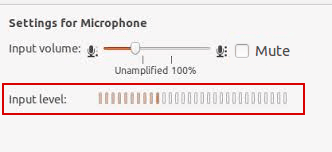
الخطوة 6: إذا كانت الأشرطة البرتقالية ترتفع أثناء التحدث، فهذا يعني أنه تم تهيئة الميكروفون الخاص بك بشكلٍ صحيح ( (ما العمل إذا لم يكن الميكروفون يعمل بعد، على الرغم من أنك قلت أنه تم تهيئته بشكلٍ صحيح؟ )
الخطوة 7: إذا لم ترتفع الأشرطة البرتقالية أثناء التحدث في الميكروفون، استمر في اتباع التعليمات.
الخطوة 8: اسحب شريط التمرير بالكامل إلى اليمين لزيادة مستوى صوت الإدخال (انظر الصورة).
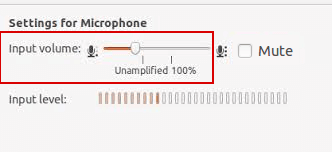
2: قم بتعيين الجهاز الافتراضي
الخطوة 10: افتح نافذة طرفية (Ctrl+Alt+T) ثم قم بتشغيل الأمر gstreamer-properties.
الخطوة 11: قم بتغيير الإعدادات في الإدخال الافتراضي (Default input) لتتناسب مع الميكروفون الصحيح.
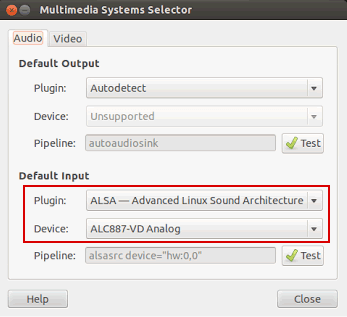
3: إذا رأيت الأشرطة البرتقالية تتحرك ولكن لا يزال الميكروفون لا يعمل في برنامج معين
إذا كانت هذه هي الحالة، فهذا يعني أن الميكروفون الخاص بك يعمل ويتم التعرف عليه بشكلٍ صحيح من قبل نظام التشغيل. يمكنك التحقق من ذلك باستخدم اختبار الميكروفون الخاص بنا .
المشكلة الآن هي في البرنامج الذي تستخدمه.
